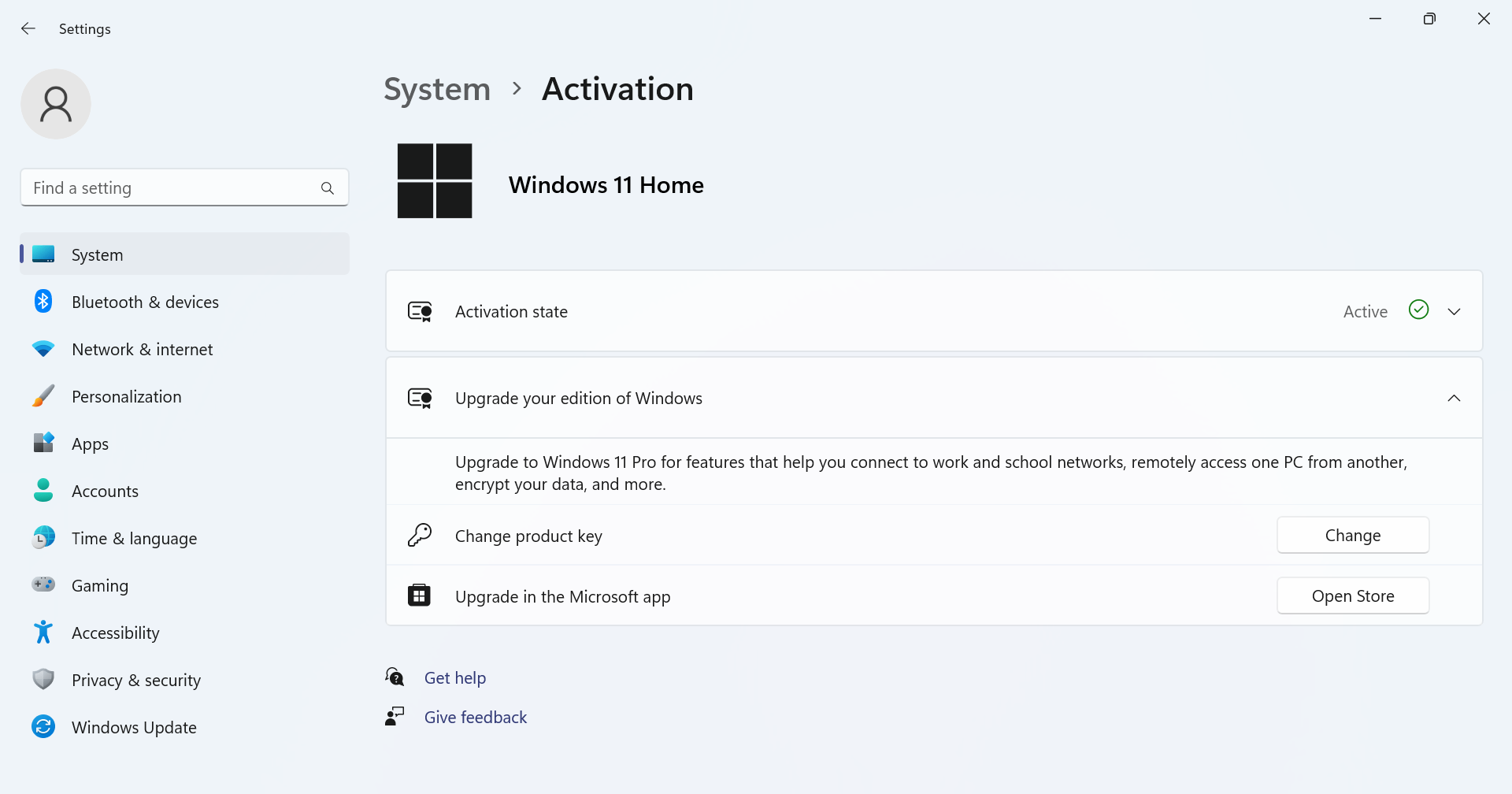Pengguna dan kumpulan tempatan tiada pada Windows 11: Cara menambahnya
Sep 22, 2023 am 08:41 AM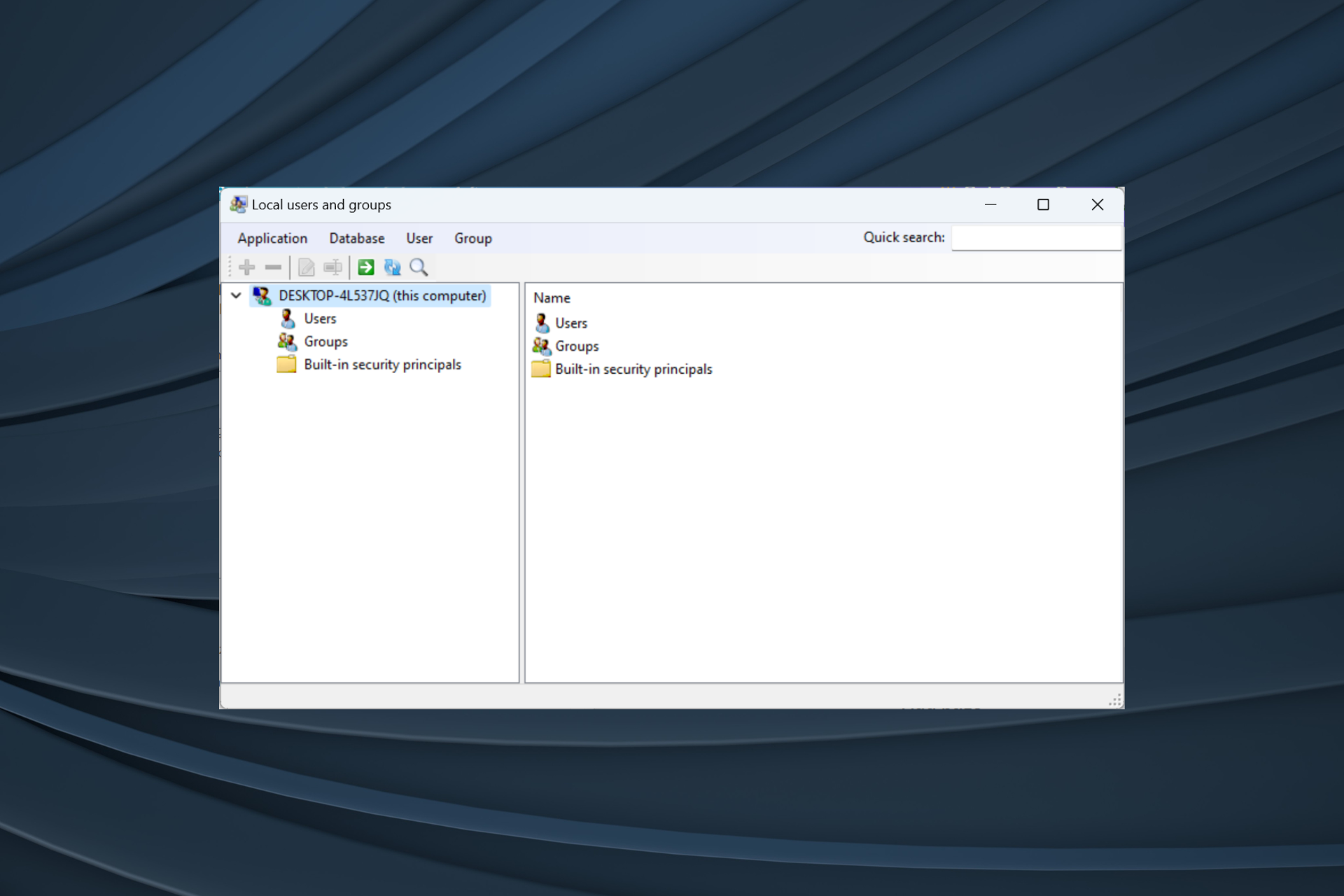
Utiliti Pengguna dan Kumpulan Tempatan terbina dalam Pengurusan Komputer dan boleh diakses dari konsol atau bersendirian. Walau bagaimanapun, sesetengah pengguna mendapati bahawa pengguna dan kumpulan tempatan tiada dalam Windows 11.
Bagi sesetengah orang yang mempunyai akses kepadanya, mesej tersebut menunjukkan bahawa snap-in ini mungkin tidak berfungsi dengan versi Windows 10 ini. Untuk mengurus akaun pengguna untuk komputer ini, gunakan alat Akaun Pengguna dalam Panel Kawalan.
Isu ini telah dilaporkan dalam lelaran Windows 10 sebelumnya dan biasanya disebabkan oleh isu atau kesilapan pada bahagian pengguna.
Mengapa pengguna dan kumpulan tempatan hilang dalam Windows 11?
- Anda menjalankan edisi Windows Home, pengguna dan kumpulan tempatan tersedia pada edisi Profesional dan ke atas.
- Profil pengguna aktif tidak mempunyai hak pentadbir.
- Kemas kini Windows terbaharu memecahkan ciri ini.
- Fail sistem rosak.
Bagaimana untuk membolehkan pengguna dan kumpulan tempatan dalam Windows 11?
Sebelum kami meneruskan, pastikan anda mengesahkan versi Windows 11 yang dipasang. Jika ia adalah halaman utama, anda perlu mendayakan pengguna dan kumpulan setempat secara manual dalam Windows 11. Untuk edisi Profesional atau Perusahaan, masalahnya mungkin dengan profil pengguna.
1. Muat turun lusrmgr.exe pada halaman utama Windows 11
- Buka penyemak imbas anda dan pergi ke halaman "Pengurusan Kumpulan" di GitHub, kemudian dalam tab "Kod", tatal muat turun ke bahagian bawah dan klik " Muat turun pautan versi terkini".

- Jalankan fail lusrmgr.exe yang dimuat turun.

- Klik "Ya" pada gesaan UAC.
- Konsol pengguna dan kumpulan tempatan akan muncul.
Versi Pengguna dan Kumpulan Tempatan yang boleh dimuat turun (lusrmgr.exe) berbeza sedikit daripada konsol terbina dalam dari segi kebolehgunaan dan antara muka, tetapi ia membenarkan pengguna kefungsian yang hampir sama.
2. Gunakan Alat Alternatif
Akaun Pengguna Terbina dalam (netplwiz) berguna jika anda menggunakan lusrmgr.exe untuk mengkonfigurasi profil pengguna, memberikan hak pentadbiran, melihat senarai pengguna atau menyelesaikan masalah apabila pengguna tidak muncul pada skrin log masuk Program ini akan melakukan ini.
Untuk membuka Akaun Pengguna, tekan + untuk membuka Jalankan > WindowsR
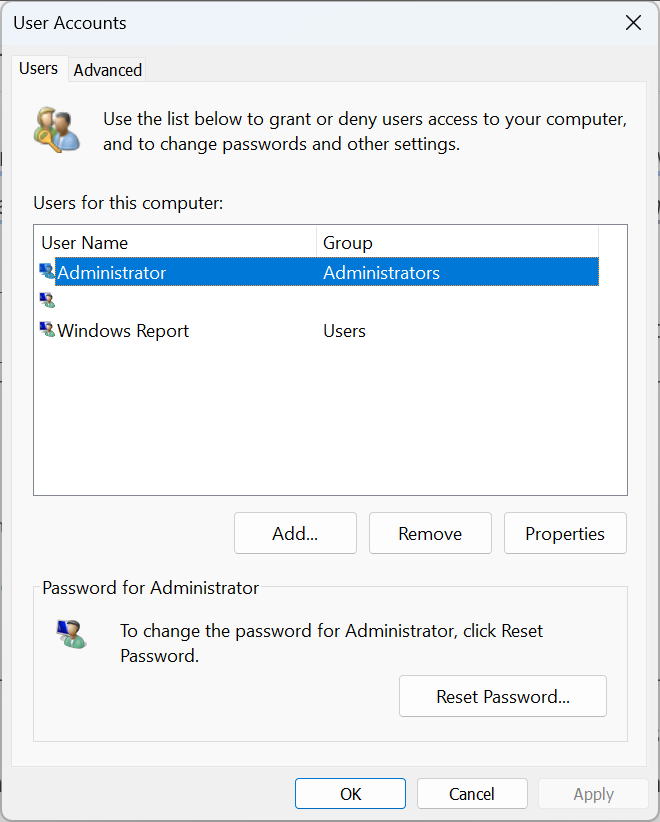
3. Naik taraf kepada versi Pro
Tekan + untuk membuka "Tetapan" dan klik- "Aktifkan
- " di sebelah kanan tab "Sistem". WindowsI
 Sekarang, kembangkan Naik taraf versi Windows anda dan anda akan menemui dua pilihan:
Sekarang, kembangkan Naik taraf versi Windows anda dan anda akan menemui dua pilihan: - Tukar Kunci Produk
- : Gunakan pilihan ini apabila anda sudah mempunyai kunci pengaktifan untuk versi Pro . Setelah dipilih, Windows akan meminta anda untuk kunci produk baharu. Tingkatkan dalam apl Microsoft Store
- : Gunakannya untuk membeli versi Pro. Setelah dipilih, ia akan membuka halaman Microsoft Store untuk Windows 10/11 Pro. Pembelian boleh diproses di sini.

Konsol Pengguna dan Kumpulan Tempatan tidak tersedia dalam Edisi Rumah, sama seperti utiliti Dasar Keselamatan Tempatan. Jika anda tidak mahu menggunakan versi yang boleh dimuat turun atau versi lain, sebaiknya naik taraf kepada Windows 11 Pro.
Bagaimana untuk mengakses dan menggunakan pengguna dan kumpulan tempatan dalam Windows 11?
Untuk mengakses
"Pengguna dan Kumpulan Tempatan" tekan + untuk membuka medan teks dan taip lusrmgr .exe >> WindowsR Menggunakan pengguna dan kumpulan tempatan adalah semudah menghidupkannya. Anda boleh membuat akaun atau kumpulan baharu, memadamkan akaun sedia ada, menukar kata laluan dan banyak lagi!
Walaupun pengguna dan kumpulan tempatan akan menjadi tambahan hebat kepada Windows 11 Home, beberapa ciri adalah eksklusif untuk Pro. Pembangunan versi rumah agak mudah.
Ingat, hanya mendapatkan utiliti lusrmgr.exe tidak akan berfungsi! Anda mesti mengurus pengguna dan kumpulan dengan berkesan untuk mempunyai pengalaman Windows tanpa ralat.
Atas ialah kandungan terperinci Pengguna dan kumpulan tempatan tiada pada Windows 11: Cara menambahnya. Untuk maklumat lanjut, sila ikut artikel berkaitan lain di laman web China PHP!

Alat AI Hot

Undress AI Tool
Gambar buka pakaian secara percuma

Undresser.AI Undress
Apl berkuasa AI untuk mencipta foto bogel yang realistik

AI Clothes Remover
Alat AI dalam talian untuk mengeluarkan pakaian daripada foto.

Clothoff.io
Penyingkiran pakaian AI

Video Face Swap
Tukar muka dalam mana-mana video dengan mudah menggunakan alat tukar muka AI percuma kami!

Artikel Panas

Alat panas

Notepad++7.3.1
Editor kod yang mudah digunakan dan percuma

SublimeText3 versi Cina
Versi Cina, sangat mudah digunakan

Hantar Studio 13.0.1
Persekitaran pembangunan bersepadu PHP yang berkuasa

Dreamweaver CS6
Alat pembangunan web visual

SublimeText3 versi Mac
Perisian penyuntingan kod peringkat Tuhan (SublimeText3)
 Bagaimana untuk menggunakan akaun Xiaohongshu untuk mencari pengguna? Bolehkah saya mencari nombor telefon bimbit saya?
Mar 22, 2024 am 08:40 AM
Bagaimana untuk menggunakan akaun Xiaohongshu untuk mencari pengguna? Bolehkah saya mencari nombor telefon bimbit saya?
Mar 22, 2024 am 08:40 AM
Dengan perkembangan pesat media sosial, Xiaohongshu telah menjadi salah satu platform sosial yang paling popular. Pengguna boleh membuat akaun Xiaohongshu untuk menunjukkan identiti peribadi mereka dan berkomunikasi serta berinteraksi dengan pengguna lain. Jika anda perlu mencari nombor Xiaohongshu pengguna, anda boleh mengikuti langkah mudah ini. 1. Bagaimana untuk menggunakan akaun Xiaohongshu untuk mencari pengguna? 1. Buka APP Xiaohongshu, klik butang "Temui" di penjuru kanan sebelah bawah, dan kemudian pilih pilihan "Nota". 2. Dalam senarai nota, cari nota yang disiarkan oleh pengguna yang ingin anda cari. Klik untuk memasuki halaman butiran nota. 3. Pada halaman butiran nota, klik butang "Ikuti" di bawah avatar pengguna untuk memasuki halaman utama peribadi pengguna. 4. Di penjuru kanan sebelah atas halaman utama peribadi pengguna, klik butang tiga titik dan pilih "Maklumat Peribadi"
 Penjelasan terperinci tentang perbezaan fungsi antara Edisi Komuniti PyCharm dan Edisi Profesional
Feb 20, 2024 pm 04:03 PM
Penjelasan terperinci tentang perbezaan fungsi antara Edisi Komuniti PyCharm dan Edisi Profesional
Feb 20, 2024 pm 04:03 PM
PyCharm ialah persekitaran pembangunan bersepadu (IDE) Python yang berkuasa yang dibangunkan oleh JetBrains, bertujuan untuk menyediakan pembangun alat pengaturcaraan Python yang mudah dan cekap. PyCharm dibahagikan kepada dua versi: versi komuniti dan versi profesional Terdapat perbezaan tertentu dalam fungsi antara keduanya. Artikel ini akan memperkenalkan secara terperinci perbezaan fungsi antara versi komuniti PyCharm dan versi profesional untuk membantu pembaca memilih versi yang sesuai dengan mereka dengan lebih baik. Pertama sekali, perlu jelas bahawa PyCharm Community Edition
 Perbezaan antara versi komuniti idea dan versi profesional
Nov 07, 2023 pm 05:23 PM
Perbezaan antara versi komuniti idea dan versi profesional
Nov 07, 2023 pm 05:23 PM
Perbezaan antara Edisi Komuniti IDEA dan Edisi Profesional termasuk kaedah kebenaran, fungsi, sokongan dan kemas kini, sokongan pemalam, perkhidmatan awan dan kerjasama pasukan, sokongan pembangunan mudah alih, pendidikan dan pembelajaran, penyepaduan dan kebolehskalaan, pengendalian ralat dan penyahpepijatan, keselamatan dan privasi perlindungan. Pengenalan terperinci: 1. Kaedah kebenaran Versi komuniti adalah percuma dan sesuai untuk semua pembangun, tidak kira sistem pengendalian yang digunakan Versi komuniti menyokong projek sumber terbuka dan projek komersial versi profesional mempunyai 30 Terdapat tempoh percubaan selama tiga hari, selepas itu anda perlu membeli lesen untuk terus menggunakannya, dsb.
 Perbezaan antara versi pendidikan win11 dan versi profesional
Jan 03, 2024 pm 08:01 PM
Perbezaan antara versi pendidikan win11 dan versi profesional
Jan 03, 2024 pm 08:01 PM
Terdapat banyak versi yang berbeza di bawah sistem win11 Antaranya, versi profesional dan versi pendidikan tidak biasa digunakan oleh pengguna biasa Mereka tidak begitu jelas tentang perbezaan antara kedua-dua kumpulan sasaran versi berbeza. Perbezaan antara Win11 Education Edition dan Professional Edition: Jawapan: Kumpulan sasaran yang berbeza. 1. Win11 Professional Edition sesuai untuk pengguna perusahaan dan pengguna pembangun profesional. 2. Versi profesional mempunyai sejumlah besar fungsi profesional, seperti: desktop jauh, mod perusahaan iaitu, pengurusan dasar kumpulan, dsb. 3. Untuk kegunaan sekolah (kakitangan sekolah, pengurus, guru dan pelajar), fungsinya hampir sama dengan versi perusahaan 4. Versi pendidikan hanya dibenarkan untuk sekolah atau institusi pendidikan. Pengenalan kepada versi yang berbeza bagi win11 1. Versi rumah (Windows11H
 Tidak boleh menukar negara Apple ID pada iPhone: Betulkan
Apr 20, 2024 am 08:22 AM
Tidak boleh menukar negara Apple ID pada iPhone: Betulkan
Apr 20, 2024 am 08:22 AM
Negara atau wilayah Apple ID anda tidak boleh ditukar. Dalam kebanyakan kes, anda tidak boleh menukar kawasan ID Apple anda. Kami telah membincangkan semua syarat ini dan penyelesaian masing-masing supaya anda boleh menukar AppleID pada iPhone. Betulkan 1 – Batalkan semua langganan aktif Apple tidak membenarkan anda melakukan operasi pengubahsuaian wilayah jika anda sudah mempunyai langganan aktif. Biasanya, apl ini mempunyai pelan langganan, peringkat dan yuran (mata wang) yang berbeza di rantau yang berbeza. Langkah 1 – Anda perlu pergi ke Tetapan. Langkah 2 – Anda akan menemui Apple ID anda di bahagian atas halaman Tetapan. Langkah 3 – Klik sekali untuk membukanya. Langkah 4 – Pada halaman seterusnya, buka menu Langganan. Langkah 5 - Anda boleh melihatnya
 Log masuk ke Ubuntu sebagai pengguna super
Mar 20, 2024 am 10:55 AM
Log masuk ke Ubuntu sebagai pengguna super
Mar 20, 2024 am 10:55 AM
Dalam sistem Ubuntu, pengguna root biasanya dilumpuhkan. Untuk mengaktifkan pengguna root, anda boleh menggunakan arahan passwd untuk menetapkan kata laluan dan kemudian menggunakan arahan su untuk log masuk sebagai root. Pengguna akar ialah pengguna dengan hak pentadbiran sistem tanpa had. Dia mempunyai kebenaran untuk mengakses dan mengubah suai fail, pengurusan pengguna, pemasangan dan pengalihan keluar perisian, dan perubahan konfigurasi sistem. Terdapat perbezaan yang jelas antara pengguna akar dan pengguna biasa Pengguna akar mempunyai kuasa tertinggi dan hak kawalan yang lebih luas dalam sistem. Pengguna akar boleh melaksanakan perintah sistem yang penting dan mengedit fail sistem, yang tidak boleh dilakukan oleh pengguna biasa. Dalam panduan ini, saya akan meneroka pengguna akar Ubuntu, cara log masuk sebagai akar, dan bagaimana ia berbeza daripada pengguna biasa. Notis
 Yang manakah mempunyai prestasi yang lebih baik, versi stesen kerja win10 atau versi profesional?
Dec 31, 2023 pm 08:38 PM
Yang manakah mempunyai prestasi yang lebih baik, versi stesen kerja win10 atau versi profesional?
Dec 31, 2023 pm 08:38 PM
Selepas Microsoft melancarkan sistem win10, selain kemas kini berulang, terdapat juga banyak versi win10 yang membuatkan orang tertanya-tanya, yang mana satu lebih baik, versi stesen kerja atau versi profesional, dari segi kelancaran, yang paling kami bimbang apabila menggunakan sistem. Mana satu yang lebih lancar, Win10 Workstation Edition atau Professional Edition? Jawapan: Win10 Professional Workstation Edition adalah lebih lancar 1. Skor cakera keras melonjak sebanyak 180%. , "Mod Prestasi Cemerlang" Ia membolehkan sistem mengoptimumkan prestasi secara dinamik dan mencapai prestasi tertinggi dengan cepat dengan mengenal pasti beban kerja CPU dan GPU. Versi stesen kerja disertakan dengan mod "Prestasi Cemerlang" Ini adalah komputer yang sama, dan Win10PRO Edisi Profesional dipasang secara berasingan (.
 Tutorial: Bagaimana untuk memadam akaun pengguna biasa dalam sistem Ubuntu?
Jan 02, 2024 pm 12:34 PM
Tutorial: Bagaimana untuk memadam akaun pengguna biasa dalam sistem Ubuntu?
Jan 02, 2024 pm 12:34 PM
Ramai pengguna telah ditambahkan ke sistem Ubuntu Saya ingin memadamkan pengguna yang tidak lagi digunakan. Mari kita lihat tutorial terperinci di bawah. 1. Buka baris arahan terminal dan gunakan perintah userdel untuk memadam pengguna yang ditentukan. Pastikan anda menambah perintah kebenaran sudo, seperti yang ditunjukkan dalam rajah di bawah 2. Apabila memadam, pastikan anda berada dalam direktori pentadbir tidak mempunyai kebenaran ini, seperti yang ditunjukkan dalam rajah di bawah 3. Selepas arahan padam dilaksanakan, bagaimana untuk menilai sama ada ia telah benar-benar dipadamkan? Seterusnya kami menggunakan arahan cat untuk membuka fail passwd, seperti yang ditunjukkan dalam rajah di bawah 4. Kami melihat bahawa maklumat pengguna yang dipadam tidak lagi dalam fail passwd, yang membuktikan bahawa pengguna telah dipadam, seperti yang ditunjukkan dalam rajah di bawah 5. Kemudian kita masukkan fail rumah



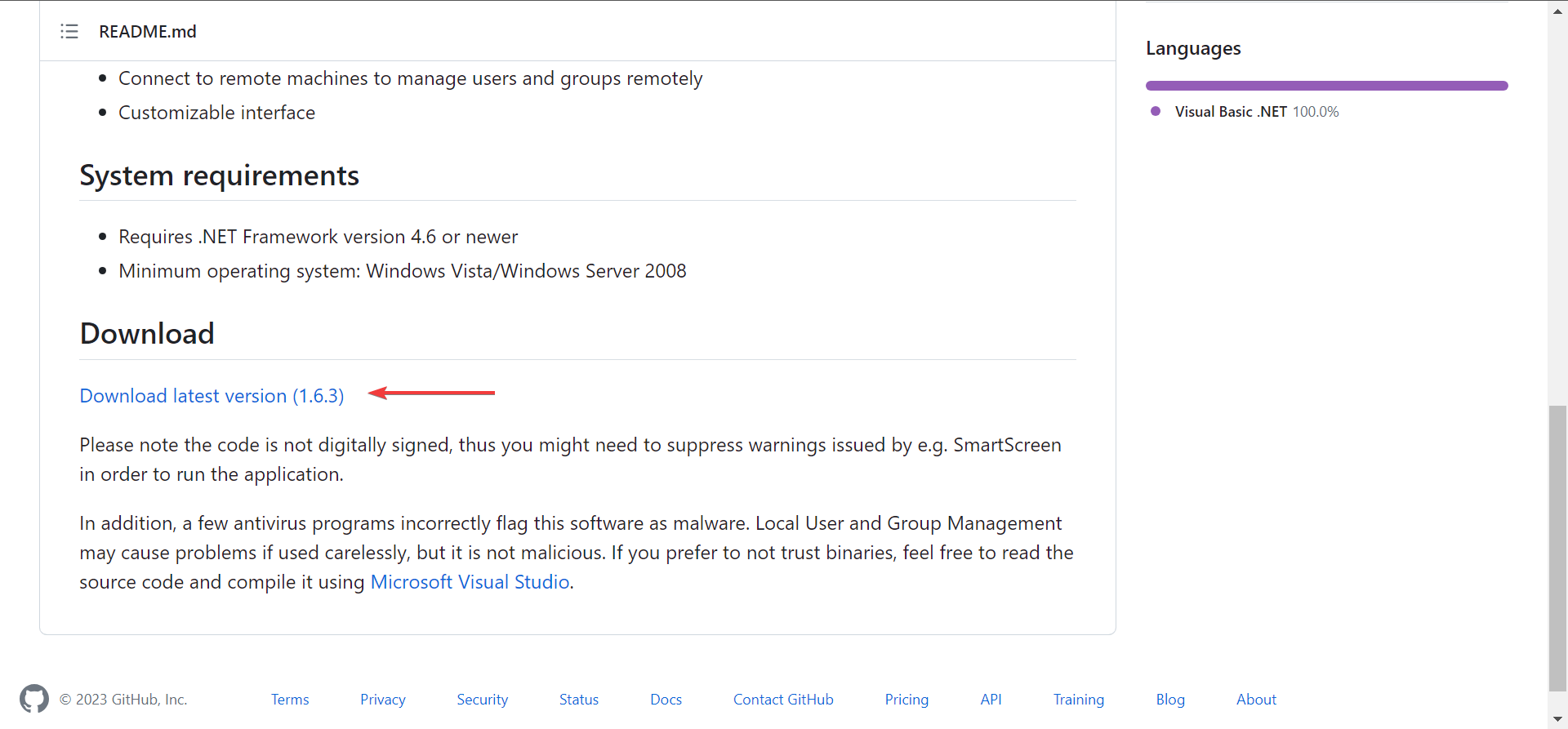
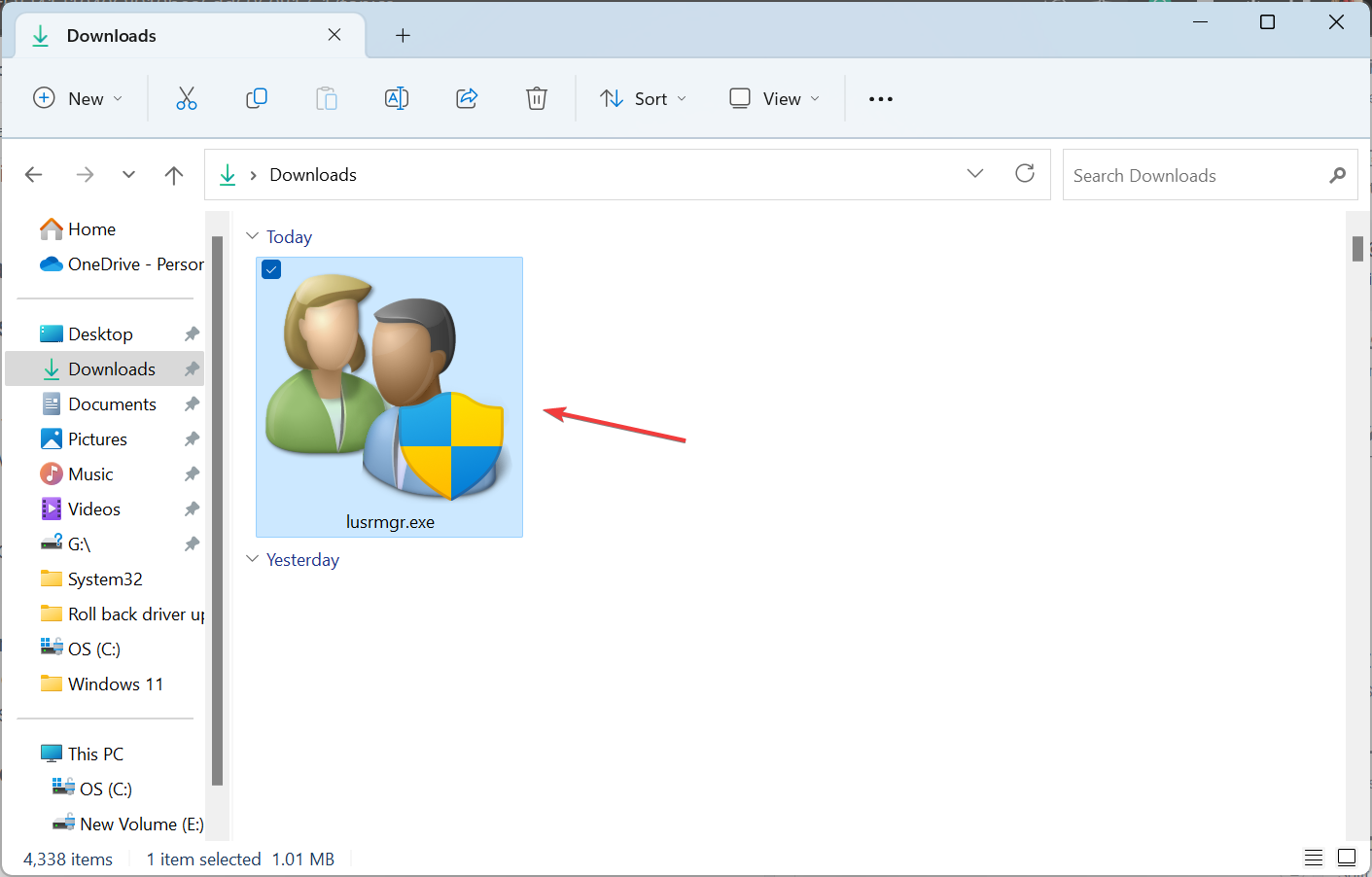
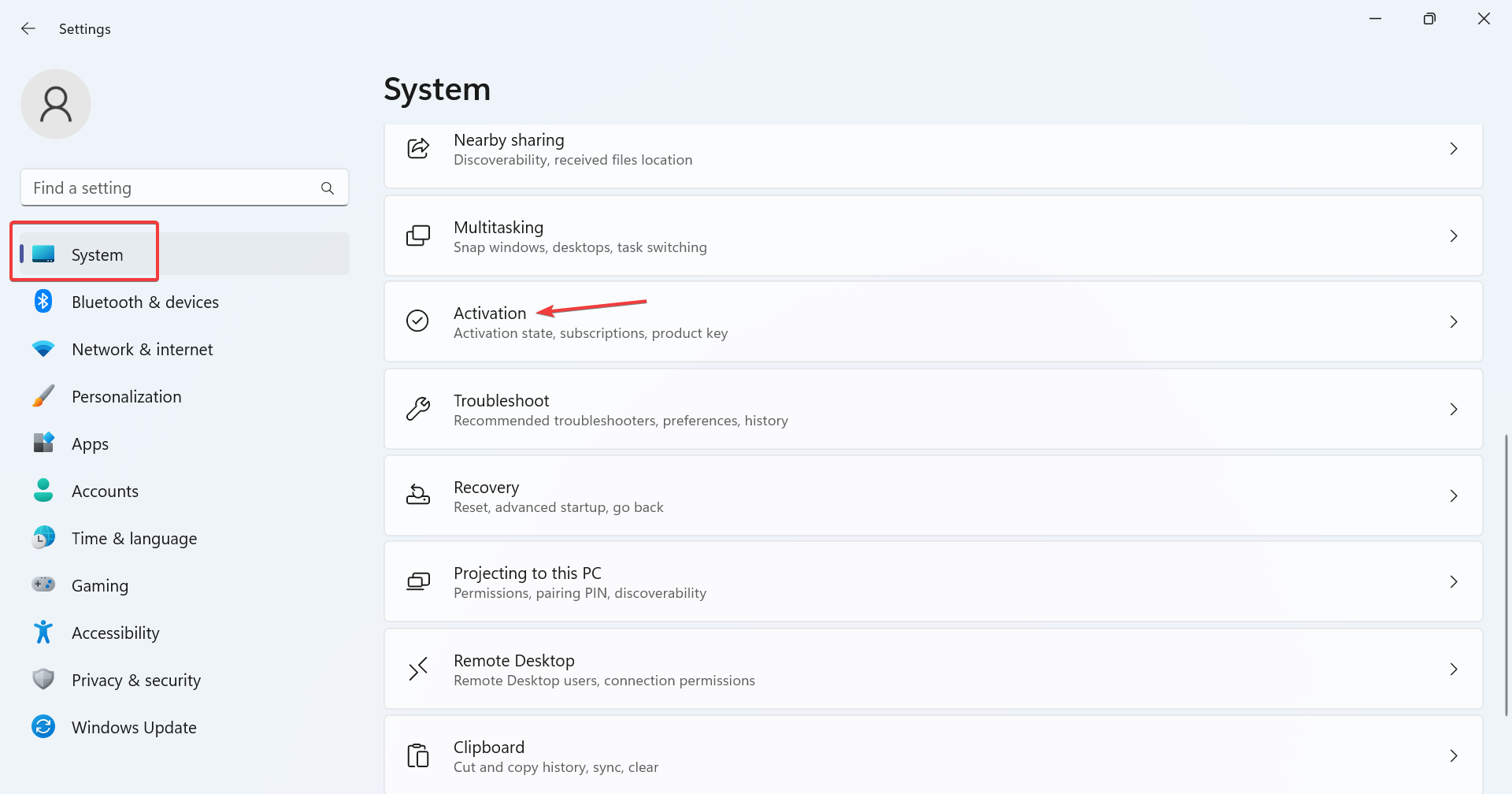 Sekarang, kembangkan Naik taraf versi Windows anda dan anda akan menemui dua pilihan:
Sekarang, kembangkan Naik taraf versi Windows anda dan anda akan menemui dua pilihan: